Как использовать надстрочный и подстрочный индекс в Google Документах
Что нужно знать
- Выделите текст и выберите Формат > Текст > Надстрочный или Нижний индекс.
- Ярлык: выделите текст и нажмите Ctrl +. для надстрочного или Ctrl +, для подстрочного индекса.
- Для специальных символов щелкните Вставлять > Специальные символы > тип надстрочный индекс или нижний индекс и выберите персонажа.
Вот как быстро добавить надстрочный или подстрочный текст в Документы Google с помощью Формат или Вставлять меню.
Простой способ сделать надстрочный индекс в Google Документах
Чтобы добавить в текст надстрочный индекс, выполните следующие действия:
-
Выделите текст, надстрочный индекс которого вы хотите добавить.
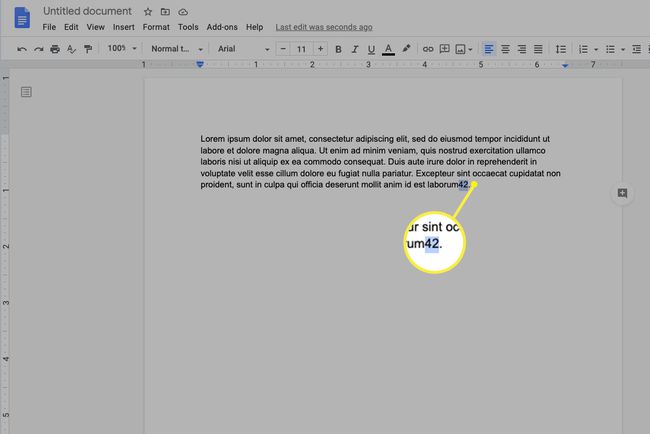
-
Нажмите Формат.
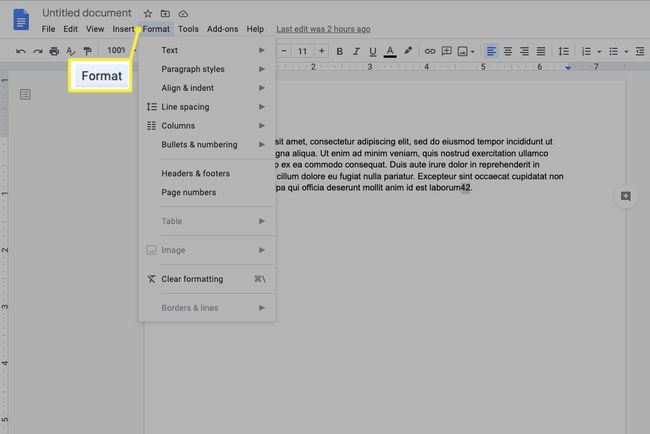
-
Нажмите Текст.
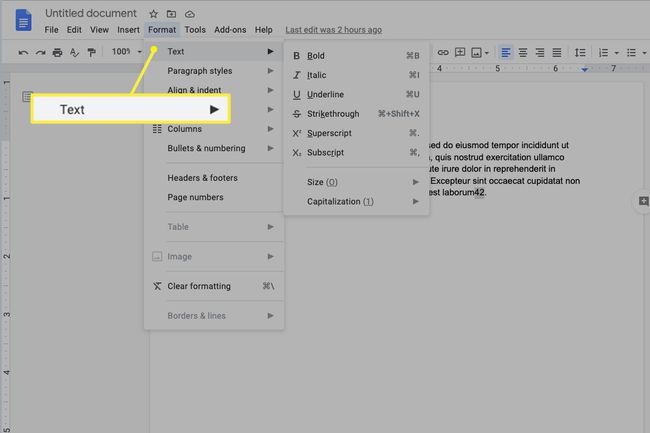
-
Нажмите Надстрочный.
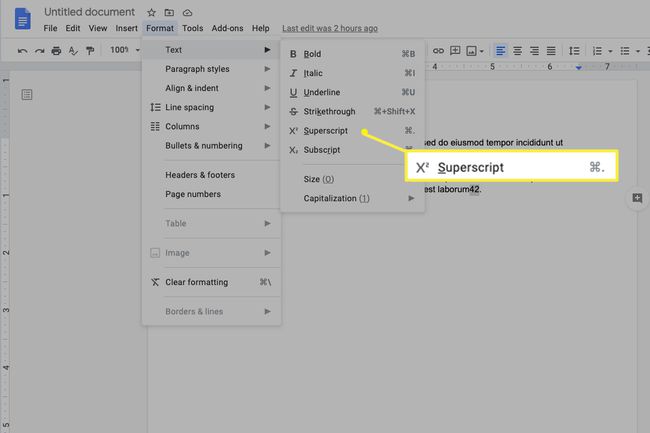
Простой способ добавить подстрочный индекс в Google Документы
Чтобы добавить подстрочный индекс к вашему тексту, выполните следующие действия:
-
Выделите текст, который хотите отформатировать.
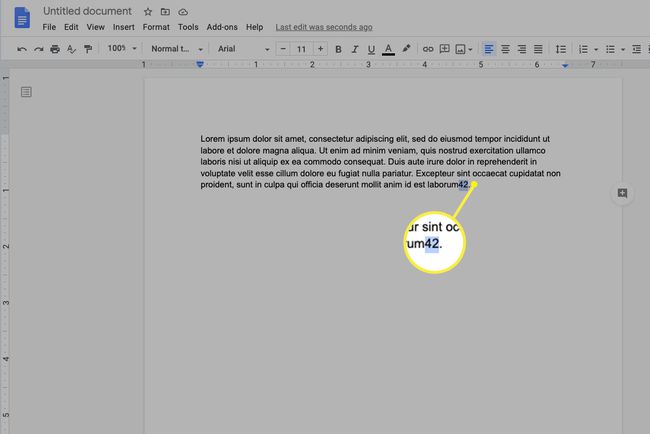
-
Нажмите Формат.
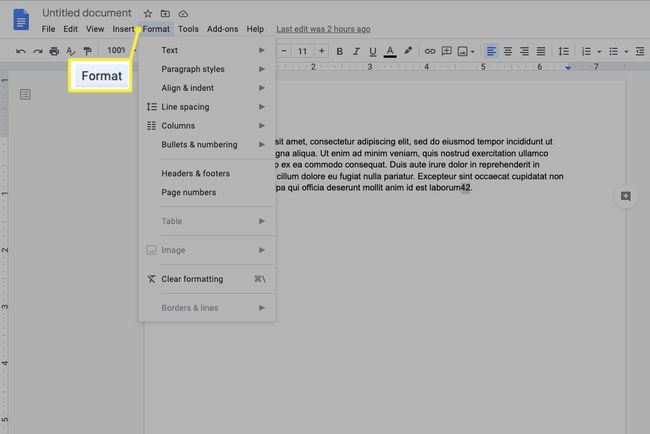
-
Нажмите Текст.
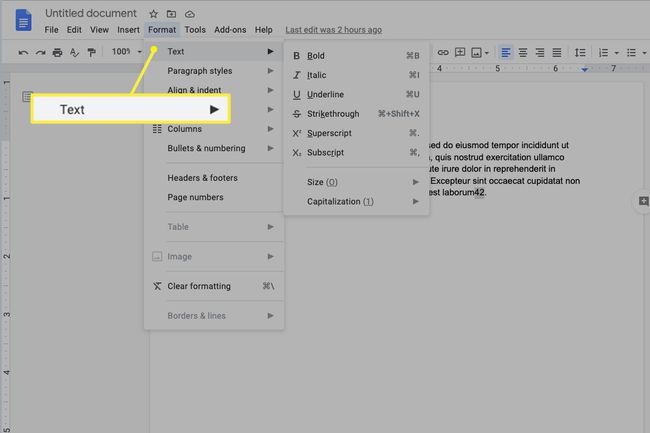
-
Нажмите Нижний индекс.
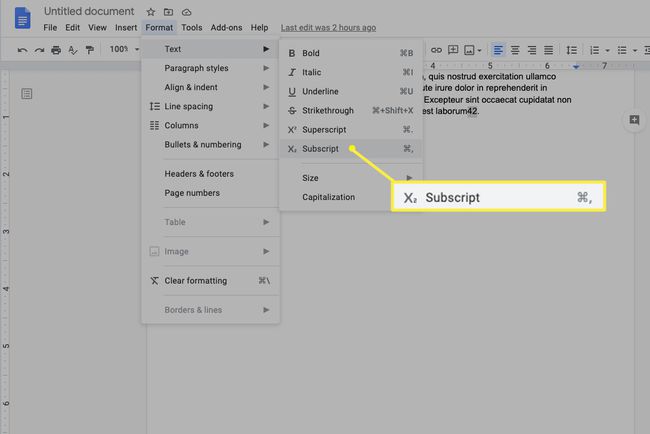
Как сделать подстрочный или надстрочный индекс с помощью специальных символов
Когда вам нужно сделать что-то более интересное с вашим надстрочным или подстрочным индексом, вы можете использовать функцию специальных символов в Google Docs. Хотя этот параметр немного ограничен (например, он не предлагает параметры товарного знака), он все же может предлагать множество вариантов, которые вы не можете получить, просто используя меню «Формат».
Чтобы использовать специальные символы для подстрочного или надстрочного индекса, выполните следующие действия:
-
В меню щелкните Вставлять.

-
Нажмите Специальные символы.
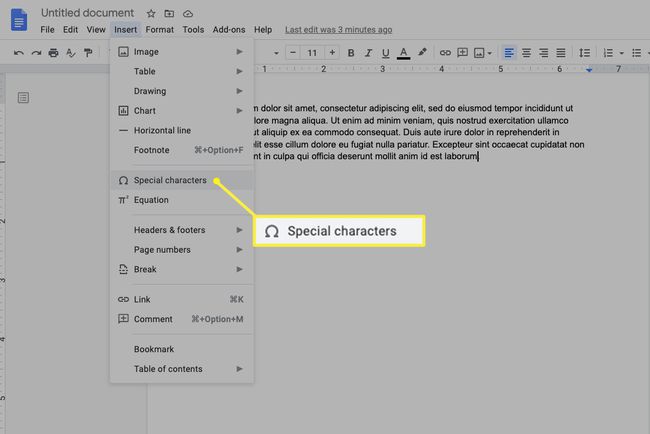
-
Когда Специальные символы появится окно меню, введите 'Надстрочный' или 'Нижний индекс'в поле поиска. Это вызовет меню параметров, из которых вы можете выбрать.
Вы также можете нарисовать то, что ищете. Просто используйте курсор, чтобы нарисовать поле с надписью Нарисуйте здесь символ. Это приведет к появлению результатов поиска, которые попытаются максимально соответствовать вашему рисунку.
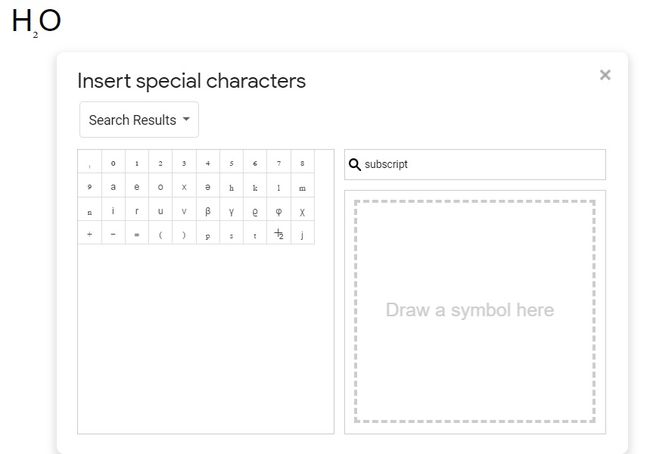
В тексте поместите курсор в то место, где вы хотите разместить верхний или нижний индекс. Ничего не выделять; этот процесс вставит текст за вас.
Сделайте свой выбор из представленных вариантов.
Как включить верхний или нижний индекс в формы Google
Если вы создаете форму или опрос в Google Docs, вы не можете добавить верхний или нижний индекс изнутри формы. Вместо этого вам нужно вставить вопрос в форму из документа, в котором вы уже отформатировали верхний или нижний индекс.
Как отменить верхний или нижний индекс
Чтобы удалить любой из типов форматирования из текста, просто следуйте инструкциям, которые вы использовали для добавления верхнего или нижнего индекса в первую очередь. Это отменит форматирование и вернет ваш текст в нормальное состояние.
Зачем использовать в документе надстрочный или подстрочный индекс?
Когда числа или буквы написаны на уровне выше основного текста справа от слова и гораздо меньшего размера, они называются надстрочный индекс. Когда они написаны под основным текстом справа от слова гораздо меньшего размера, они называются нижний индекс.
Есть много причин для включения как надстрочного, так и подстрочного индекса, когда вы пишете в Документах Google. В письменной форме верхний и нижний индекс могут указывать на сноски и другие цитаты. Например, товарные знаки и знаки обслуживания пишутся надстрочными буквами, например: TrademarkTM. Математические уравнения, научные уравнения и другие типы письма также используют надстрочные обозначения.
Подстрочный индекс используется аналогичным образом. Например, математическое уравнение можно записать так: Ан = Ан-1 + Ан-2. В химических соединениях, таких как H2O, также используются индексы.
Ярлыки надстрочного и подстрочного индекса не будут работать, если вы установили расширение, которое использует тот же ярлык в своей программе. Вам нужно будет удалить конкурирующее расширение, прежде чем вы сможете их использовать.
